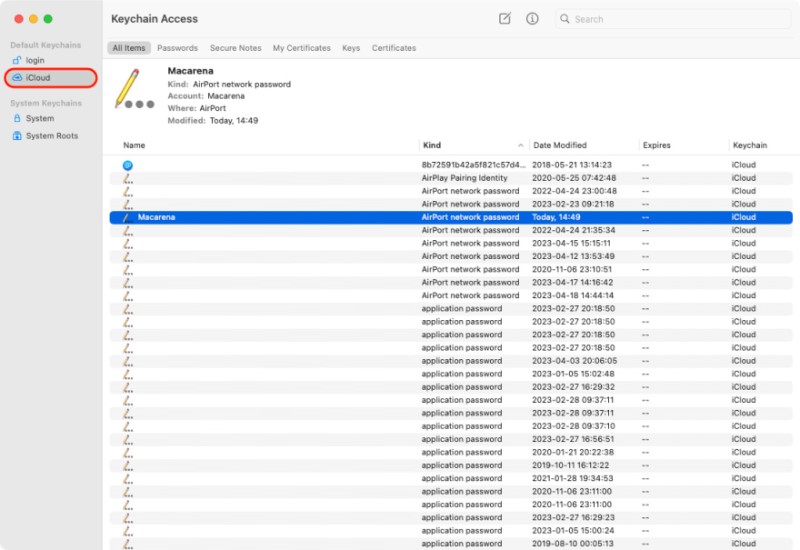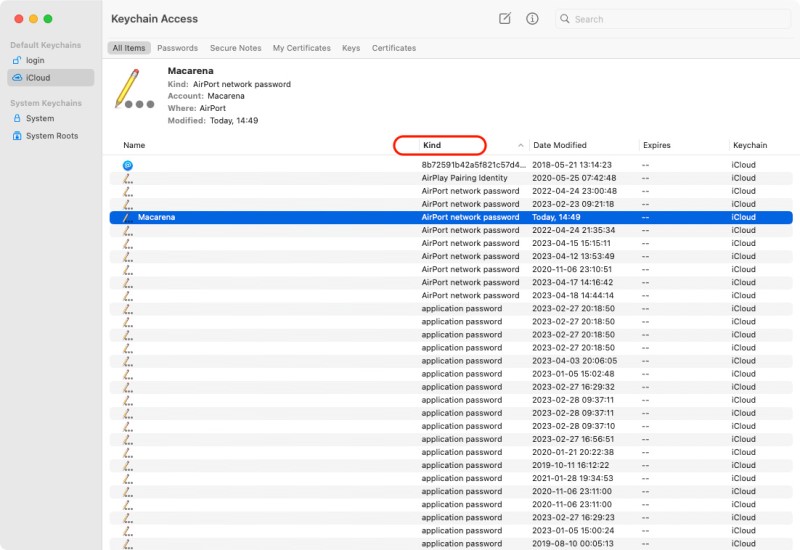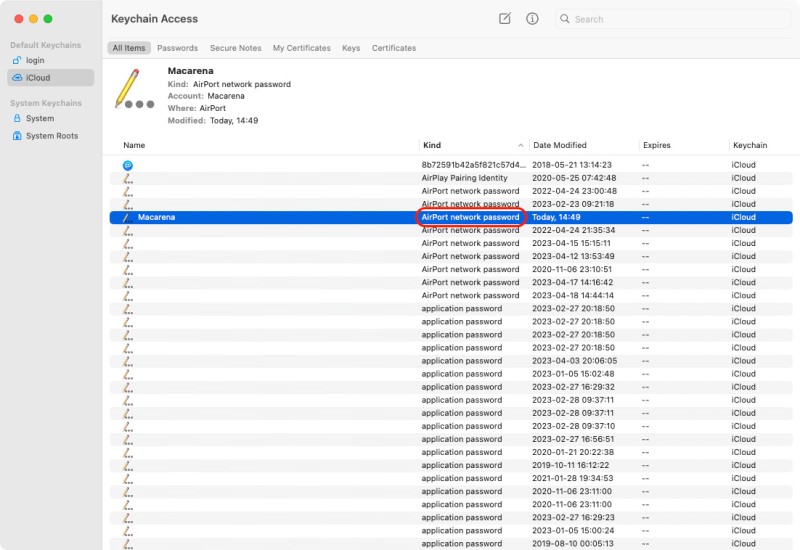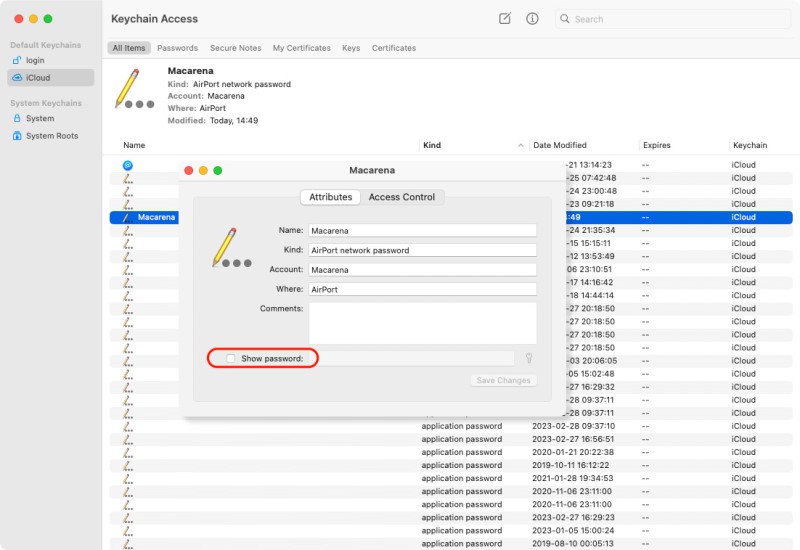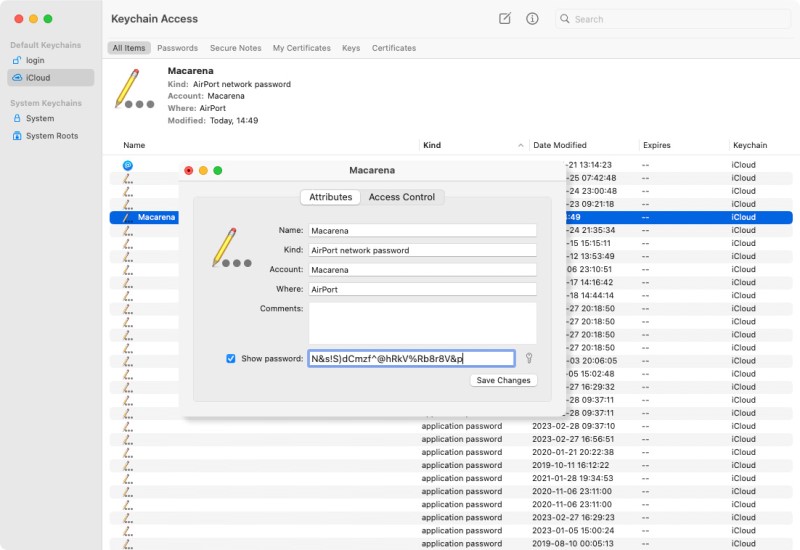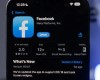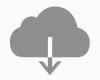Jei vis dar naudojate „iOS“ įrenginius su „iOS 15“ ar ankstesne „iOS“ versija — pažiūrėti WiFi slaptažodį nėra paprasta. Tačiau jei turite „Mac“ kompiuterį — su aktyvinta „iCloud Keychain“ paslauga, tai padaryti įmanoma.
„Apple“ įdiegė galimybę „iOS 16“ pažiūrėti WiFi tinklų, prie kurių buvote prisijungę slaptažodį. Naudojantiems senesnes „iOS“ versijas ir tų slaptažodžių neįsirašius kokioje nors atmintinėje gali būti nelengva užduotis juos prisiminti. Tačiau jei turite „Mac“ kompiuterį ir jame esate įgalinę „iCloud Keychain“ prieigą, kaip ir „iOS“ įrenginyje — visi svetainių bei WiFi tinklų slaptažodžiai yra sinchronizuojami tarp įrenginių.
Kaip pažiūrėti WiFi slaptažodžius „Keychain Access“
- „Mac“ kompiuterio Applications/Utilities aplanke rasite aplikaciją Keychain Access — atidarykite ją.
- Atsidariusio lango kairėje pusėje pažymėkite iCloud .
- Paspauskite ant stulpelio pavadinimo Kind, taip surūšiuosite įrašus pagal tipą.
- Sąraše raskite įrašus, kurių tipas AirPort network password.
- Kairėje įrašų sąrašo pusėje matysite WiFi tinklų, prie kurių buvote prisijungę pavadinimus.
- Du kartus pele spragtelėkite ant to įrašo.
- Atsidariusio lango apačioje pažymėkite Show passwod.
- Įveskite kompiuterio naudotojo slaptažodį
- WiFi tinklo slaptažodis (jei tinklas juo apsaugotas) bus parodytas lango apačioje.
„KeychainAccess“ aplikacijoje taip pat galite WiFi tinklo įrašą rasti ir pasinaudoję paieška aplikacijoje* ir sąraše radę AirPort network password tipo įrašą spragtelėkite du kartus pele ant jo.
* „Keychain Access“ aplikacijoje saugomi ir prisijungimo prie svetainių slaptažodžiai. Jų įrašo tipas yra „Web form password“. Tad tokiu būdu galite rasti ir prisijungimo prie svetainės slaptažodį. Tačiau jį, ko gero, paprasčiau pasižiūrėti naudojamos naršyklės priemonėmis.